Przewodnik krok po kroku, jak drukować dokumenty bezpośrednio z telefonu z systemem Android

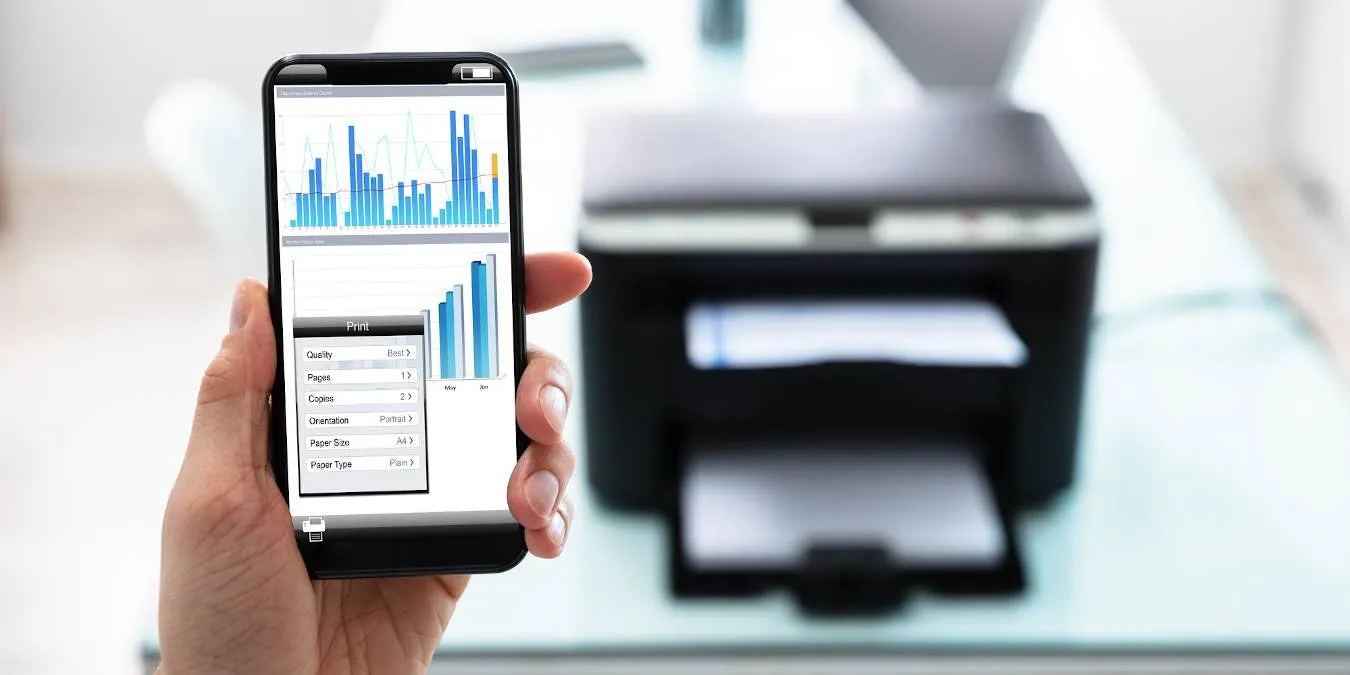
Możesz drukować dokumenty lub obrazy bezpośrednio z urządzenia z systemem Android bez konieczności zapisywania ich lub przenoszenia na komputer. W tym artykule przyjrzymy się różnym metodom podłączania telefonu z systemem Android do pobliskich drukarek w celu łatwego drukowania.
Połącz swoją drukarkę z aplikacją wtyczki Android
Większość marek drukarek oferuje oficjalne aplikacje wtyczek dostępne w Google Play. Zazwyczaj można znaleźć konkretną nazwę aplikacji w instrukcji drukarki. Osobiście wybieram to podejście, ponieważ aplikacja zazwyczaj najlepiej działa z odpowiednią drukarką.
Dla przykładu wykorzystamy aplikację HP Smart App zalecaną przez HP. Zacznij od skonfigurowania drukarki w aplikacji. Możesz połączyć się przez Wi-Fi lub Ethernet. Gdy zarówno telefon z Androidem, jak i drukarka są w tej samej sieci Wi-Fi, zsynchronizują się bezproblemowo, umożliwiając drukowanie bezpośrednio z telefonu.
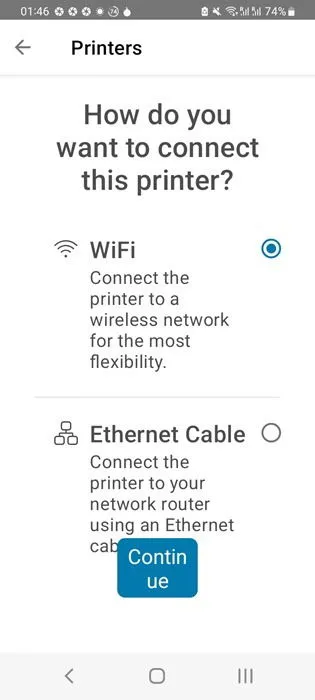
Po utworzeniu wystarczy stuknąć w Print Photos lub Print Documents . Możesz wybrać dowolny plik i wyświetlić jego podgląd, wybierając Print Preview . Po dokonaniu wyboru kliknij Print .
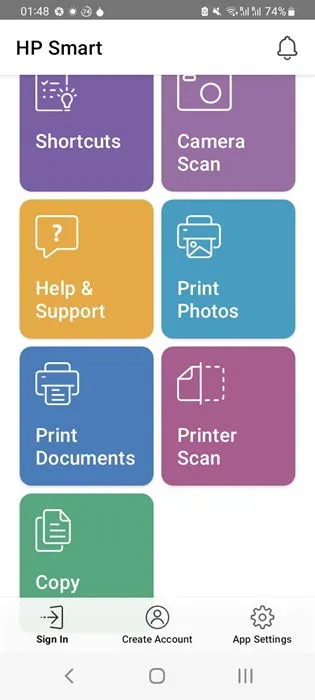
Niektóre aplikacje drukarek innych producentów mogą żądać różnych uprawnień, w tym dostępu Bluetooth, usług lokalizacji, Nearby Share lub Wi-Fi Direct. Jeśli używasz drukarki Wi-Fi Direct, włącz tę funkcję, aby automatycznie sparować drukarkę z aplikacją, eliminując potrzebę ręcznej konfiguracji Wi-Fi.
Skorzystaj z domyślnej opcji drukowania w telefonie
Każde urządzenie z systemem Android zawiera wbudowaną funkcję drukowania, która może łatwo połączyć się z drukarką sieciową. Jest to prosta opcja, do której można uzyskać dostęp bezpośrednio z dowolnego dokumentu lub zdjęcia.
Na Twoim urządzeniu mogą być zainstalowane liczne aplikacje do edycji zdjęć i PDF. Po otwarciu dowolnego pliku w tych aplikacjach, poszukaj menu z trzema kropkami, które wyświetli opcję Drukuj .
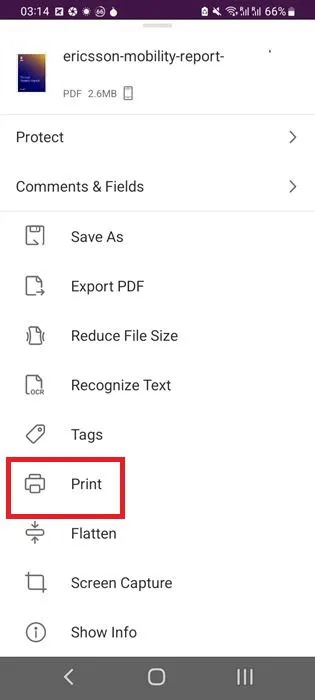
Następne ekrany poproszą Cię o wybranie domyślnej usługi drukowania , aby skonfigurować urządzenie. Możesz połączyć się z drukarką za pośrednictwem Wi-Fi Direct lub udostępnionego połączenia Wi-Fi.
Po pierwszym dodaniu drukarki możesz w przyszłości wygodnie drukować dokumenty lub zdjęcia bezpośrednio ze swojego urządzenia z systemem Android.
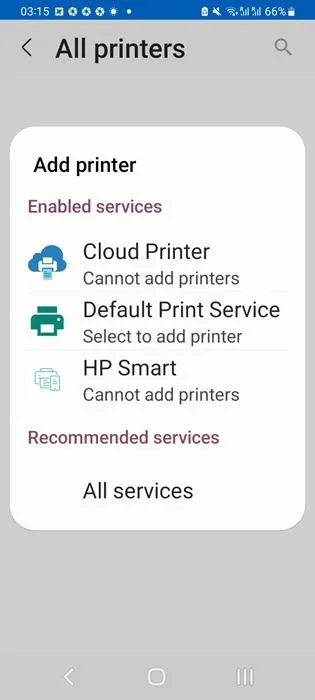
Skorzystaj z aplikacji do drukowania w chmurze innej firmy
Jeśli Twoja drukarka nie ma oficjalnej wtyczki w Play Store, rozważ użycie aplikacji do drukowania w chmurze innej firmy, takiej jak Cloud Print – Canon, Epson, HP . Po zainstalowaniu aplikacja połączy się z Twoim kontem Google w celu drukowania w chmurze.
Aby dodać drukarkę sieciową, możesz wyszukać ją w tej samej sieci Wi-Fi lub ręcznie wprowadzić jej adres IP. Istnieje kilka metod znalezienia adresu IP; na przykład w systemie Windows otwórz wiersz polecenia i wpisz, netstat -raby wyświetlić wszystkie miejsca docelowe sieci, w tym podłączone drukarki.
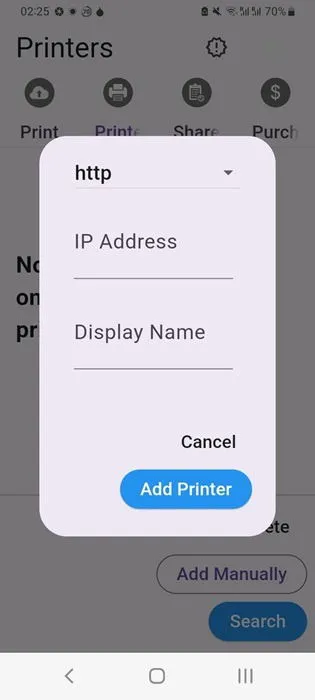
Jeśli Twój telefon jest podłączony do tej samej sieci co drukarka, jej zlokalizowanie nie powinno sprawić Ci kłopotu.
Po dodaniu drukarki wystarczy wybrać dokument lub obraz do wydrukowania. Można również dostosować różne ustawienia drukowania, takie jak układ, rozmiar papieru i marginesy.
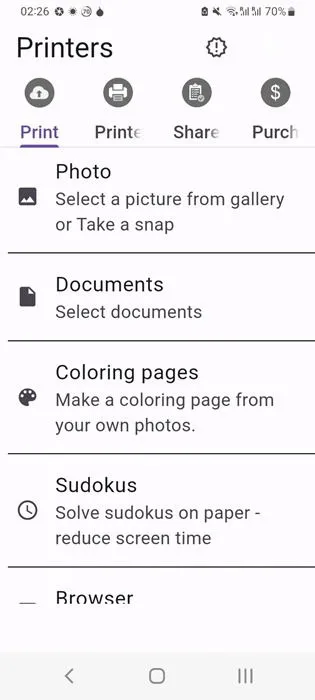
Inne usługi drukowania w chmurze, które usprawniają drukowanie z telefonu z systemem Android, to m.in.:
- Smart Print – aplikacja Air Printer : naśladuje technologię AirPrint firmy Apple, zapewniając efektywne drukowanie nawet z odległych lokalizacji.
- Easy – PhotoPrint Editor : kompleksowa aplikacja firmy Canon do drukowania wielu zdjęć, w tym zdjęć do dokumentów tożsamości, kolaży i innych.
Podłącz urządzenie z systemem Android do komputera obsługującego drukarkę za pomocą kabla USB
Jeśli masz starszą drukarkę, która nie obsługuje łączności bezprzewodowej, możesz połączyć urządzenie z systemem Android z komputerem obsługującym drukarkę za pomocą kabla USB.
Na komputerze z systemem Windows przejdź do Ustawienia -> Bluetooth i urządzenia . Twój telefon z systemem Android powinien pojawić się tutaj. Upewnij się, że urządzenie z systemem Android jest również widoczne w sekcji Ten komputer na Twoim komputerze.
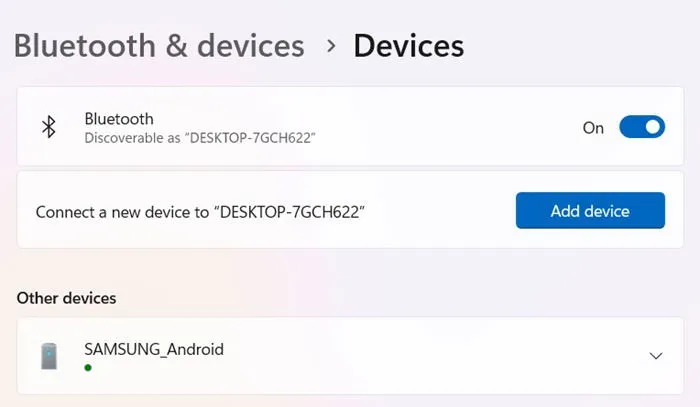
Pobierz aplikację PrintHand Mobile Print , a następnie przejdź do Dodaj drukarkę -> Udostępnione drukarki Windows -> Skanuj w poszukiwaniu udostępnionych drukarek Windows . Wszystkie drukarki podłączone do urządzenia Windows zostaną tutaj wymienione. Upewnij się, że udostępnianie drukarki jest włączone na drukarce podłączonej do komputera.
Po skonfigurowaniu drukarki wróć do telefonu z systemem Android, aby rozpocząć proces drukowania.
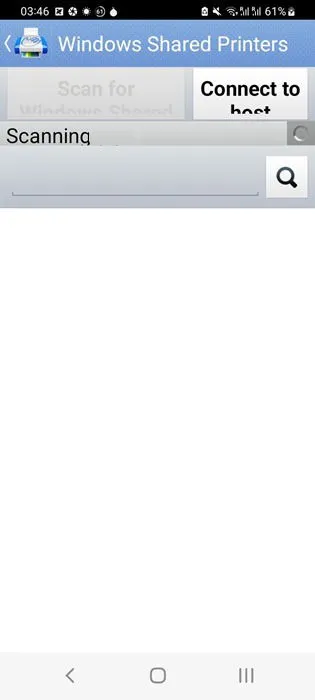
W tym przewodniku przeanalizowaliśmy wszystkie potencjalne metody drukowania dokumentów z telefonu z systemem Android. Pamiętaj, że drukowanie z urządzenia może mieć wpływ na żywotność baterii, ponieważ zazwyczaj wymaga zarówno Wi-Fi, jak i Bluetooth, co może być zasobożerne. Zadania drukowania wymagają również procesów w tle, które wyczerpują baterię. Aby przedłużyć żywotność baterii telefonu, skorzystaj z naszych eksperckich sugestii.
Źródło zdjęcia: Zbliżenie biznesmena trzymającego telefon komórkowy do drukowania papieru milimetrowego autorstwa DepositPhotos



Dodaj komentarz